《Wps Office》制作表格教程
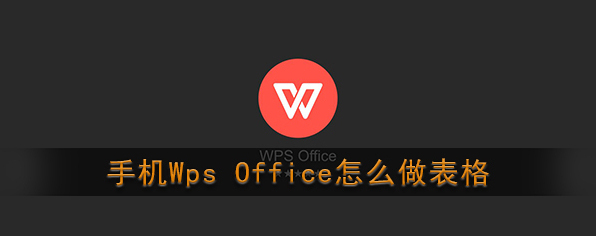
1、打开手机WPS,进入WPS主页面,在WPS主页面中找到加号按钮,点击该按钮进入新建选项,如下图所示。
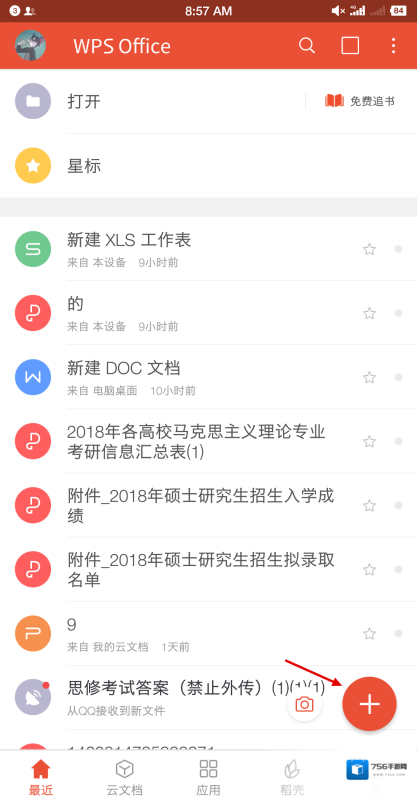
2、在新建选项中找到新建表格,点击新建表格进入表格建立页面,如下图所示。
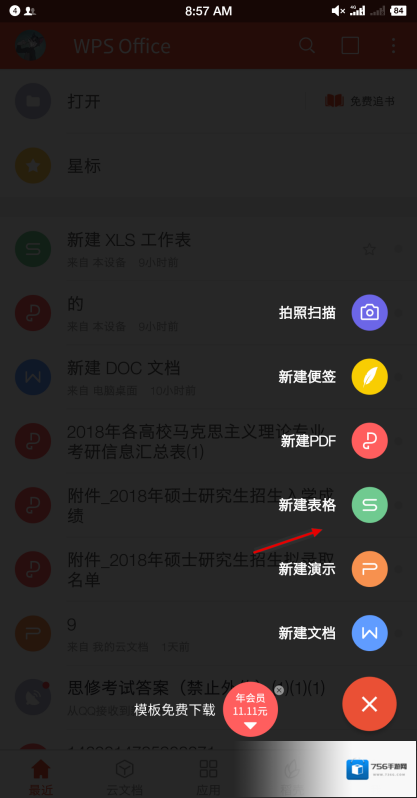
3、在表格建立页面中找到新建空白选项,点击该选项进入表格编辑页面,如下图所示。
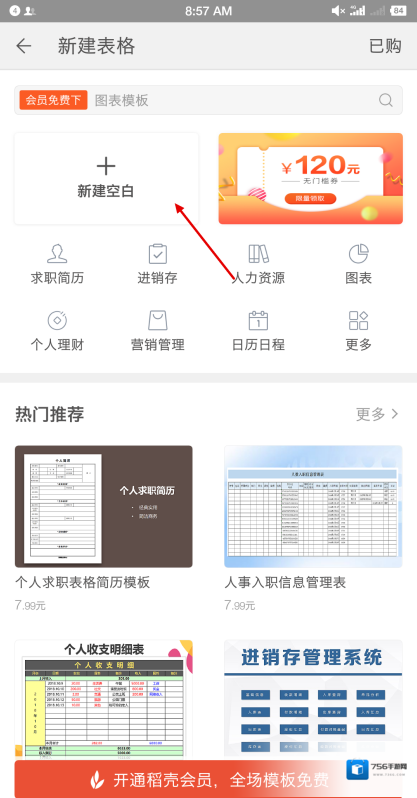
4、在表格编辑页面点击下方软键盘选项,进入内容编辑页面,如下图所示。
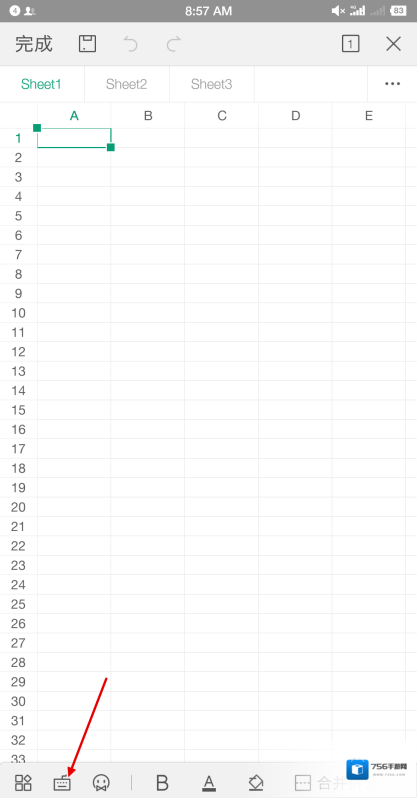
5、在内容编辑页面用手机输入自己想要在表格中编辑的内容,编辑完成之后返回上一页面,如下图所示。
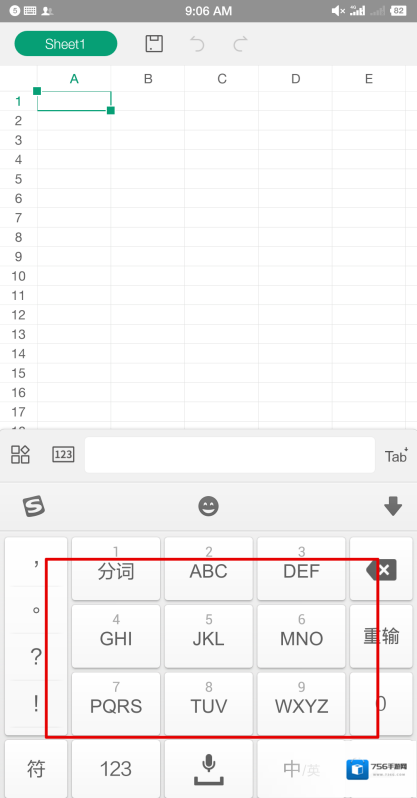
6、在该页面中找到上方保存按钮,点击该按钮进行保存,即可完成表格的制作,如下图所示。
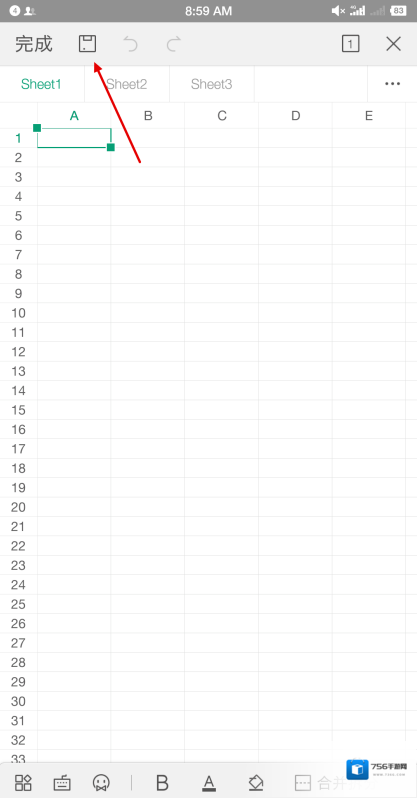
WPS Office应用相关内容
-
《手机wps》页码设置方法
1、首先打开手机WPS Office,点击“新建文档”: 2、点击“新建空白”: 3、在下方的工具栏里点击加号,之后会跳出省略号的选项,点击省略号: 4、可以看到弹出的选项里有我们想要的“页码”,点击: 5、在页码这一栏中设置好自己所需要的参数之后,...2025-07-22 -
《手机wps》上传文件方法
1、打开WPS office,然后点击下方首页区域(如图所示)。 2、点击右下方加号(如图所示)。 3、接着点击上传文件(如图所示)。 4、即可上传文件(如图所示)。 本文内容来源于互联网,如有侵权请联系删除。2025-07-22 -
《手机wps》换行打字方法
1、打开手机wps,点击右下角的加号 2、点击新建文档 3、选择新建空白文档 4、输入一段后,点击键盘右下角的换行键即可。 本文内容来源于互联网,如有侵权请联系删除。2025-07-16 -

-

-
《Wps Office》文件保存位置介绍
1、在WPS应用中,点击打开需要查看存储位置的文件。然后点击左下角的四个方框图标。如图: 2、在展开的菜单中点击选择“文件”选项。 4、在文档信息界面,我们就可以看到本文档在手机中的存储位置了。2025-07-06

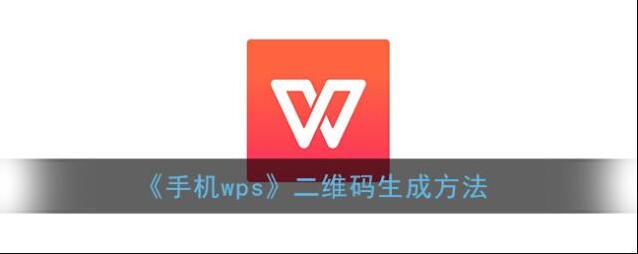

发表回复
评论列表 (0条)